グラデーション
[グラデーション]ツール使用時に、グラデーションの模様を設定できます。
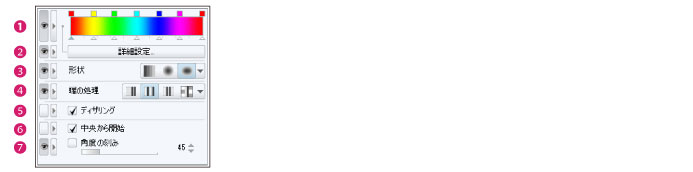
①カラーバー
設定したグラデーションのプレビューが表示されます。クリックすると、[グラデーションの編集]ダイアログが表示され、詳細なグラデーションの設定が行えます。[グラデーションの編集]ダイアログについては『グラデーションの編集ダイアログ』を参照してください。
②詳細設定
クリックすると、[グラデーションの編集]ダイアログが表示され、詳細なグラデーションの設定が行えます。[グラデーションの編集]ダイアログについては『グラデーションの編集ダイアログ』を参照してください。
③形状
グラデーションの形状を設定できます。

|
直線 |
ドラッグした距離に応じた、直線的なグラデーションを描画します。 |
|
円 |
ドラッグして作成した円の形状に沿ったグラデーションを描画します。 |
|
楕円 |
ドラッグして作成した楕円の形状に沿ったグラデーションを描画します。 |
④端の処理
ドラッグした部分の外側の描画を設定できます。

|
繰り返さない |
ドラッグした部分には、グラデーションが描画されます。始点より外側はグラデーションの開始色に、終点より外側はグラデーションの終了色で塗りつぶされます。 |
|
繰り返し |
同じ向きでグラデーションを繰り返します。 |
|
折り返し |
交互に向きを変えながらグラデーションを繰り返します。 |
|
描画しない |
ドラッグした部分には、グラデーションが描画されます。始点・終点の外側は描画されません。 |
⑤ディザリング
オンにすると、グラデーションに微弱なノイズを加えて色の境目を目立たなくします。そのため、グラデーションの表示が滑らかになります。
⑥中央から開始
オンにすると、ドラッグを開始した点を中心に、グラデーションが描画されます。[形状]が[円]または[楕円]のときに選択できます。
⑦角度の刻み
グラデーションの角度を調整するときの、角度の最小単位を設定できます。
グラデーションの編集ダイアログ
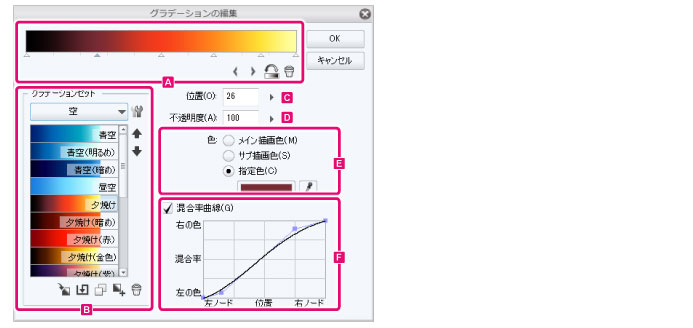
A.グラデーション設定
ノードを動かしてグラデーションを作成します。

①カラーバー
グラデーションの設定がプレビュー表示されます。
②ノード
グラデーションに使用する色を設定できます。必要に応じて複数作成でき、空欄をクリックすると[△]を追加できます。
左右にドラッグすると、グラデーションの階調を調整できます。選択中のノードは[△]が色付きで表示されます。
上下にドラッグすると、ノードが削除されます。
③前のノード
ノードの選択を、左隣のノードに切り替えます。
④次のノード
ノードの選択を、右隣のノードに切り替えます。
⑤グラデーション反転
グラデーションの設定を反転させます。
⑥ノードを削除
選択中のノードを削除します。
B.グラデーションセット
グラデーション設定の管理を行います。
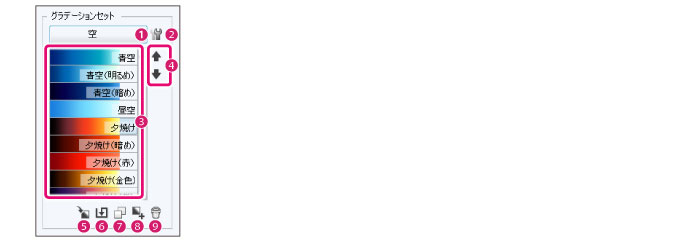
①グラデーションセット表示
[グラデーションセット]の一覧を表示し、選択できます。
②メニュー表示
グラデーションセットに関するメニューを表示します。
|
セットの新規作成 |
カラーグラデーションデータセットを新規作成します。 |
|
セットの削除 |
選択したグラデーションセットを削除します。 |
|
セットの複製 |
選択したグラデーションセットを複製します。 |
|
セットの設定 |
選択したグラデーションセットの名前を変更します。 |
|
セットを素材として登録【PRO/EX】 |
[素材のプロパティ]ダイアログが表示され、選択中のグラデーションセットを[素材]パレットに登録できます。[素材のプロパティ]ダイアログの詳細については、『素材のプロパティダイアログ【PRO/EX】』を参照してください。 |
|
セット素材を読み込み【PRO/EX】 |
[セット素材を読み込み]ダイアログが表示され、[素材]パレットに登録されているグラデーションセットを読み込みます。[セット素材を読み込み]ダイアログの詳細については、『セット素材を読み込みダイアログ【PRO/EX】』を参照してください。 |
|
グラデーションの追加 |
カラーバーに表示しているグラデーションの設定を、リストに追加します。追加したグラデーション設定は、リストの一番下に表示されます。 |
|
グラデーションの削除 |
リストで選択中のグラデーション設定を削除します。 |
|
グラデーションの複製 |
選択したグラデーション設定を複製します。 |
|
グラデーション名の変更 |
選択したグラデーション設定の名前を変更します。 |
|
グラデーションの置き換え |
カラーバーに表示しているグラデーションの設定を、リストで選択している設定に上書き保存します。 |
|
グラデーション設定に適用 |
リストから選択したグラデーション設定を、カラーバーに読み込みます。 |
|
グラデーションの読み込み |
IllustStudioのグラデーション設定ファイル(拡張子:cgs)を読み込みます。 |
|
|
·[素材]パレットに登録したグラデーションセットは、CLIP STUDIOを使用して、CLIP STUDIO ASSETSに公開できます。公開方法については、『CLIP STUDIO TIPS』を参照してください。 ·CLIP STUDIOは、[ファイル]メニュー→[CLIP STUDIOを起動]で起動できます。 |
③グラデーションリスト
現在表示しているグラデーションセットに含まれる、グラデーション設定の一覧です。
④上へ/下へ
リストで選択中のグラデーション設定の表示位置を、上下に移動します。
⑤グラデーションの置き換え
カラーバーに表示しているグラデーションの設定を、リストで選択している設定に上書き保存します。
⑥グラデーション設定に適用
リストから選択したグラデーション設定を、カラーバーに読み込みます。
⑦グラデーションの複製
選択したグラデーション設定を複製します。
⑧グラデーションの追加
カラーバーに表示しているグラデーションの設定を、リストに追加します。追加したグラデーション設定は、リストの一番下に表示されます。
⑨グラデーションの削除
リストで選択中のグラデーション設定を削除します。
C.位置
選択中のノードの位置を設定できます。
D.不透明度
選択中のノードの不透明度を設定できます。
E.色
選択中のノードの色を設定します。

①メイン描画色
ノードの色をメイン描画色に設定します。カラー系パレットなどでメイン描画色を変更すると、ノードの色も連動して変更されます。
②サブ描画色
ノードの色をサブ描画色に設定します。カラー系パレットなどでサブ描画色を変更すると、ノードの色も連動して変更されます。
③指定色
指定した色に、ノードの色を設定できます。カラー表示部をクリックすると、[色の設定]ダイアログを表示できます。
|
|
[色の設定]ダイアログの詳細については、『色の設定ダイアログ』を参照してください。 |
④画面の色を取得【Windows/macOS】
スポイトで画面上の色を参照して、[指定色]に設定できます。
F.混合率曲線
選択中のノードと右隣にあるノード間の、色の変化を調整できます。

·グラフの横軸は、ノード間の位置を示します。
·グラフの縦軸は、右隣にあるノードとの色の混合率を示します。値が大きい場合は、右隣にあるノードの色に近くなります。値が小さい場合は、選択中のノードの色に近くなります。
·グラフ上をクリックすると、ポイントを16まで追加できます。ポイントをドラッグすると混合率曲線を調整できます。グラフの外にポイントをドラッグすると、ポイントを削除できます。
素材のプロパティダイアログ【PRO/EX】
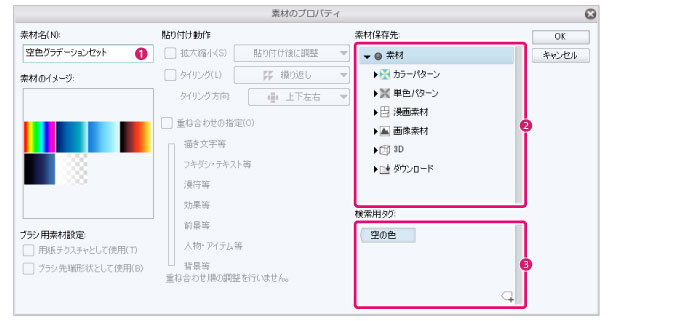
①素材名
素材の名前を入力します。
②素材保存先
フォルダーをクリックして、素材の保存先を指定します。指定した保存先は、[素材]パレットの[ツリー表示]に反映されます。
③検索用タグ
タグ一覧をクリックして、[タグリスト]に表示する検索用タグを指定します。
右下にある+の付いたタグをクリックすると、新規タグを作成できます。
セット素材を読み込みダイアログ【PRO/EX】
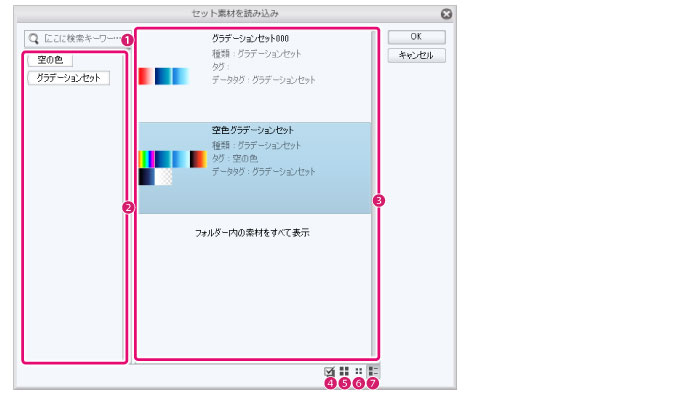
①検索ボックス
キーワードを入力して、グラデーションセット画像を検索できます。
②タグリスト
素材に付けられたタグを、ボタン化した一覧です。ボタンをクリックすると、指定した内容のブラシ形状が[グラデーションセットの一覧]に表示されます。
③グラデーションセットの一覧
グラデーションセットが一覧で表示されます。
④項目チェックボックスの表示
[グラデーションセットの一覧]に表示されるグラデーションセットのサムネイルごとに、チェックボックスを表示します。チェックボックスをオンにすると、素材を選択できます。
⑤サムネイル[大]
[グラデーションセットの一覧]に表示されるグラデーションセットのサムネイルを、大きく表示します。
⑥サムネイル[小]
[グラデーションセット画像の一覧]に表示されるグラデーションセット画像のサムネイルを、小さく表示します。
⑦サムネイル[詳細]
[グラデーションセット画像の一覧]に表示されるグラデーションセット画像のサムネイルのほか、グラデーションセット画像の情報を表示します。









